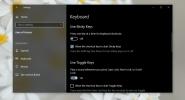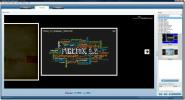Kuinka kaksoisnapsauttaa piilottaa / piilottaa työpöydän kuvakkeet
Windows 7: ssä tai uudemmassa voit piilottaa työpöydän kuvakkeet. Napsauta hiiren kakkospainikkeella mitä tahansa työpöydän kohtaa. Valitse Näytä> Näytä työpöytäkuvakkeet ja poista valinta. Työpöydän kuvakkeet katoavat jättäen puhtaan taustakuvan. Jokainen, jolla on sotkuinen työpöytä, voi arvostaa tätä ominaisuutta. Jos joudut usein ottamaan kuvakaappauksia, tämä varmistaa, että sinulla on puhdas tausta ikkunoiden kehystämiseen. Muutama vuosi sitten oli suosittu ilmainen sovellus nimeltään aidat. Se oli työpöydänhallintasovellus, jonka avulla voit kaksoisnapsauttaa työpöydän kuvakkeiden piilottamista tai piilottamista. Aidat on sittemmin maksettu. Jos unohdit tämän ominaisuuden sovelluksesta, tarvitset vaihtoehdon.

Näytä piilota on ilmainen pieni apuohjelma, jonka avulla voit kaksoisnapsauttaa piilottaa / piilottaa työpöydän kuvakkeet. Se toimii järjestelmälokerossa ja tekee yhden tempunsa todella hyvin.

ShowHide toimii hiiren valintapainikkeen kanssa, yleensä hiiren vasemmalla painikkeella, mutta siinä on myös pikanäppäin. Alt + H-pikanäppäimen avulla voit piilottaa / piilottaa työpöydän kuvakkeet.

Voit asettaa sovelluksen käynnistymään, kun käynnistät Windowsin. Voit myös piilottaa / piilottaa työpöydän kuvakkeet sovelluksen järjestelmäpalkin kuvakkeesta.
ShowHiden hieno asia on, että se antaa sinulle kaiken mahdollisen tavan näyttää tai piilottaa työpöydän kuvakkeita. Realistisesti kuvakkeiden piilottaminen tai piilottaminen sovelluksen järjestelmäpalkin kuvakkeesta ei ole aivan kätevää. Oletusasetuksen käyttäminen Windowsissa on paljon helpompaa. Napsauta hiiren kakkospainikkeella tehtävävalikkoa. Vaihtoehto on kuitenkin hieno, jos et halua mennä ensin työpöydällesi ja piilottaa tai piilottaa sitten kuvakkeet.
Aidat on edelleen loistava sovellus, eikä niitä ole muut sovellukset, jotka matkivat sen ominaisuuksia mutta niin pienen ominaisuuden ostaminen ei ole syytä. AutoHotkey-skriptejä tuntevat käyttäjät pystyivät kompensoimaan ominaisuuden yksinkertaisella komentosarjalla. Jos et kuitenkaan tunne AutoHotkey-skriptejä, ShowHide on yksinkertaisin ratkaisu siellä.
Työpöydän kuvakkeiden piilottaminen saattaa tuntua outolta, jopa pieneltä ominaisuudelta, mutta se on hyödyllinen. Itse asiassa on tarpeeksi hyödyllistä, että Microsoft lisäsi sen nidontaominaisuutena käyttöjärjestelmäänsä. Vaikka et ota kuvakaappauksia ja pidät hyvin järjestettyä työpöytää, tämä ominaisuus voi auttaa sinua keskittymään paremmin työhösi. Se ei ole apua, jos joudut tarkastelemaan huomiota tarvitsevia tiedostoja joka kerta, kun menet työpöydälle.
Jos käytät Mac-käyttäjää, jotain vastaavaa ei löydy käyttöjärjestelmästä laatikosta riippumatta sinusta voi käyttää päätekomentoa piilottaa / piilottaa työpöydän kuvakkeet macOSissa. Se ei ole helpoin tai kätevin tapa, mutta se on ilmainen vaihtoehto.
Haku
Uusimmat Viestit
Kuinka ottaa kiinni avaimet käyttöön ja poistaa käytöstä Windows 10: ssä
Windowsilla on helppokäyttöominaisuus nimeltään Sticky Keys. Monen ...
DocUpdate ilmoittaa asiakirjoista, jotka työtoverisi ovat luoneet / päivittäneet
Tykkääkö työsi, koska se on liian työlästä työskennellä asiakirjoje...
Kuinka luoda ammattimainen Flash-valokuvagalleria SkyAlbumilla
SkyAlbum Photo Gallery Builder on ilmainen valokuvatyökalu Windowsi...